大家好!我是木田。今天我们来学习下如何在PS中对证件照进行排版。
以1寸证件照为例:
1、首先将一寸照导入到PS中,如果证件照尺寸不对则需要重新裁剪编辑,正常证件照的尺寸为,宽2.5厘米,高3.5厘米,像素为300。
2、裁剪好后我们点击【图像】-【画布大小】快捷键CTRL+ALT+C。
3、在新建大小中,勾选【相对】,然后宽度和高度分别设置成50像素。
4、接着点击【编辑】-【定义图案】,将证件照设置为图案保存。
5、然后新建新的空白画布,大小为一寸照片的倍数大小,比如宽12.5厘米高17.5厘米。像素为300。
6、zui后我们使用油漆桶工具或者快速填充工具(SHIFT+F5),填充内容选择之前保存的证件照图案,一个证件照排版就做好啦。
以上就是如何在Photoshop中对证件照进行排版,大家都学会了吗?更多学习知识,欢迎关注木田学习,木田学习-一个专注于分享的头条号。
以上内容来源于网络,由“WiFi之家网”整理收藏!



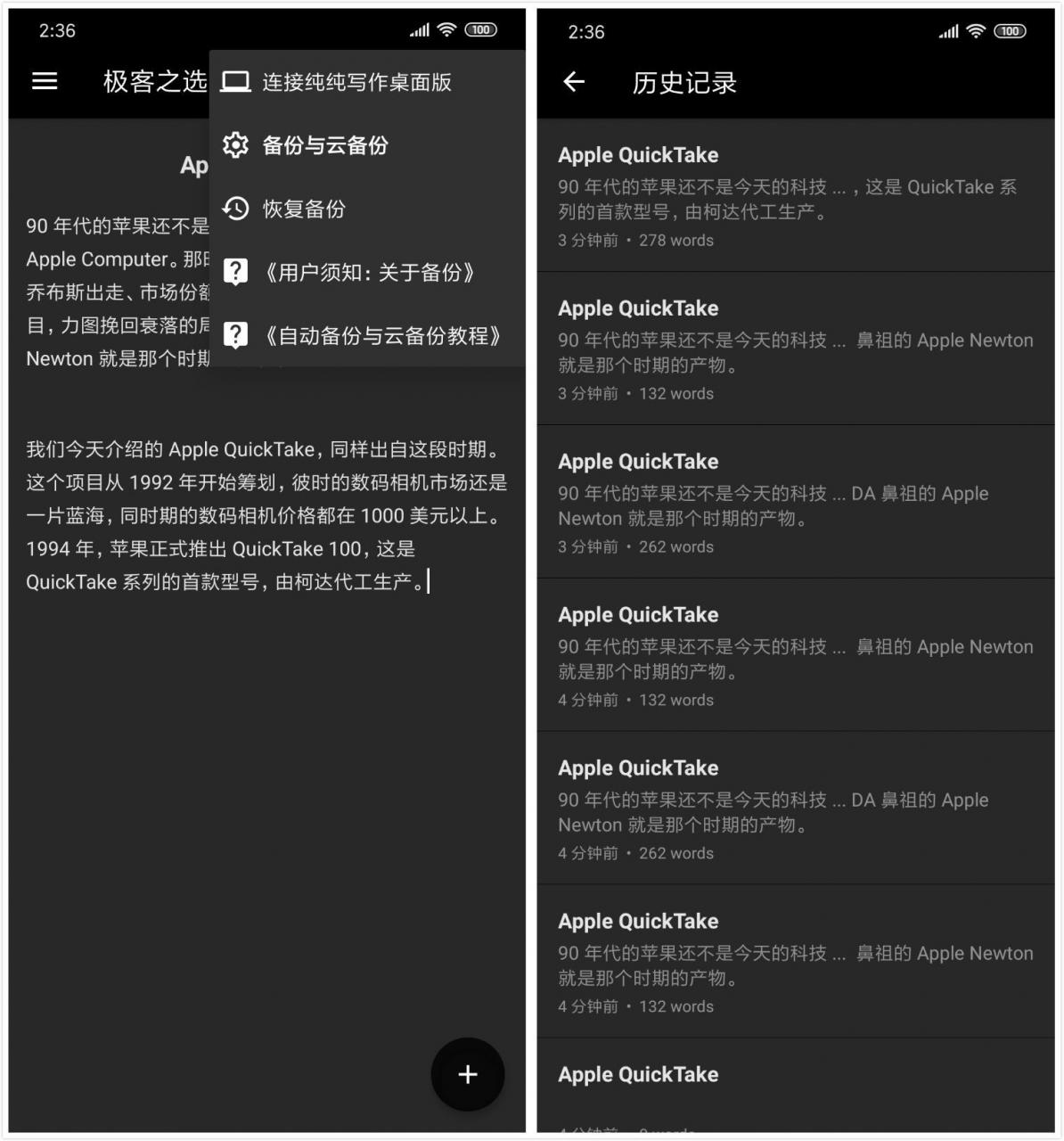
评论